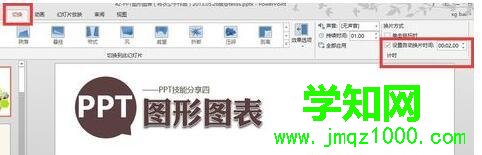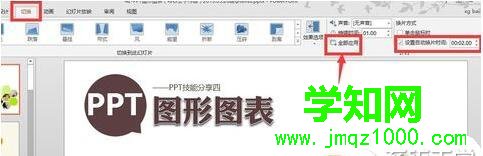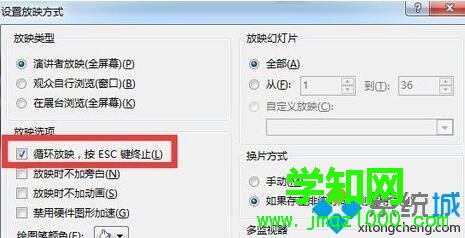ppt是一款功能十分强大的应用,无论是做演讲展示还是产品分析都需要用到它。那么,你知道ppt自动循环播放要如何设置?接下来,小编就以
html' target='_blank'>
windowsxpxitong_4958_1.html' target='_blank'>
windowsxp系统为例,给大家介绍
电脑中设置ppt自动循环播放的方法。 推荐:xp安装版系统下载 具体如下: 1、打开要设置进行自动循环播放的PPT,选择切换计时勾选自动换片时间,并设置换片的具体时间值(此处设置2秒)。
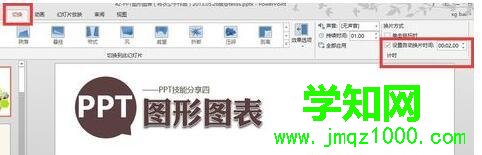
2、上述设置完成后,只是完成了当前幻灯片与下一张幻灯片的过渡,并未全部应用于整个幻灯片播放。所以还要点击“全部应用”,然后点击保存按钮,对当前设置进行保存。
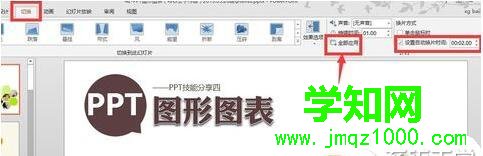
3、选择“幻灯片放映”选项卡,单击“设置”组中的“设置幻灯片放映”功能按钮。

4、此时弹出“设置放映方式”对话框,在对话框中勾选“放映方式”下面的“循环放映,按ESC键终止”,之后点击确定,再点击保存。
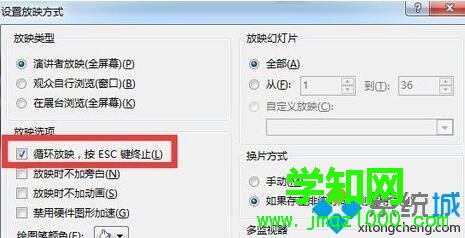
5、按下播放
快捷键F5,查看播放效果。 我们在按照上述步骤操作完成后,就能够看到点击“全部应用”按钮幻灯片自动循环播放的情况。 相关教程:win7自动播放光盘windows xp自带
播放器xp系统自动播放
系统操作技巧